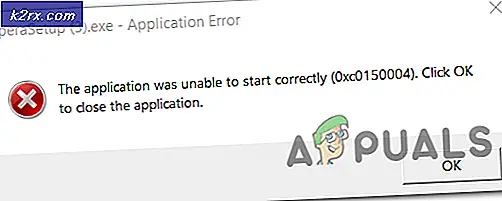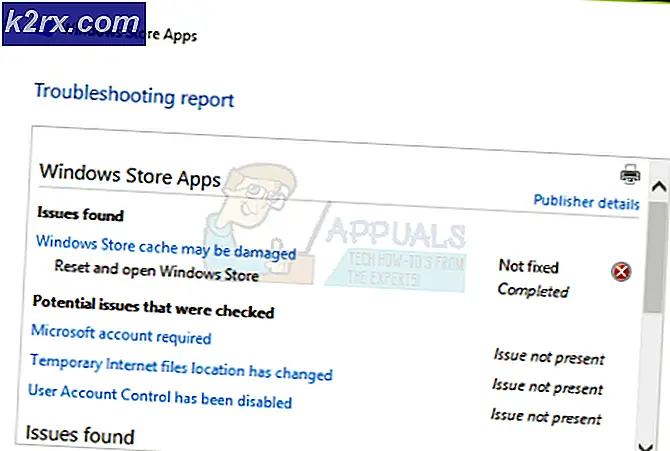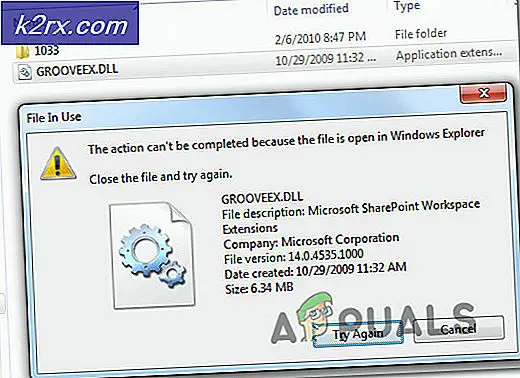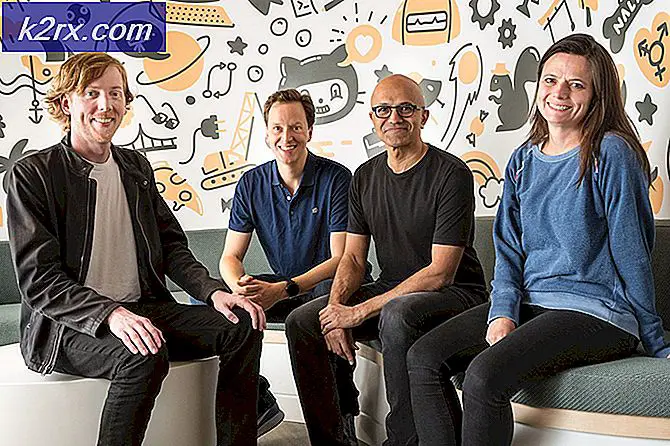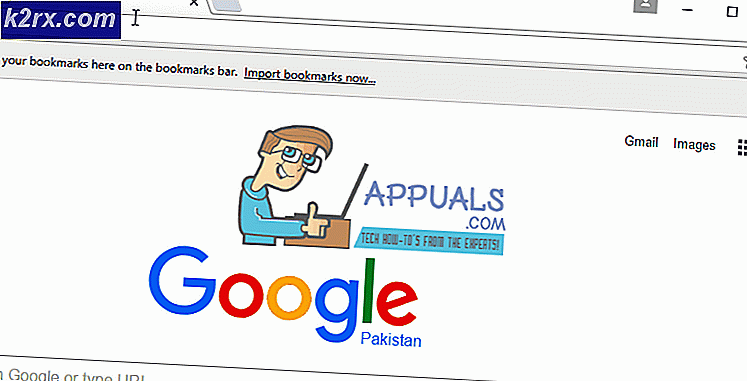Khắc phục: opvapp.exe đã ngừng hoạt động
Opvapp.exe thực sự là một phần tích hợp của phần mềm Omnipass hoặc HP SimplePass, tùy thuộc vào kiểu máy tính. Thực thi Opvapp có thể được tìm thấy trên hầu hết các máy tính HP và Fujitsu. Vị trí mặc định của opvapp.exe là C: \ Program Files \ Softex \ OmniPass \ cho Omnipass và C: \ Program Files \ Hewlett-Packard \ Simple Pass \ cho SimplePass.
Một số người dùng đã gặp sự cố liên quan đến opvapp.exe . Bạn có thể gặp phải một trong các thông báo lỗi sau khi quá trình Opvapp gặp sự cố:
- HP SimplePass ( opvapp.exe ) đã ngừng hoạt động.
- Omnipass ( opvapp.exe ) đã ngừng hoạt động.
- opvapp.exe đã gặp sự cố và cần phải đóng.
- Truy cập vi phạm tại địa chỉ FFFFFFFF trong mô-đun opvapp.exe.
Mặc dù vấn đề này chủ yếu là do phiên bản bị lỗi hoặc lỗi thời của Opvapp.exe, nó cũng có thể là trường hợp phần mềm độc hại gây ra như quy trình SimplePass / Omnipass và ngụy trang trong C: \ Windows hoặc trong C: \ Windows \ system32.
OmniPass / SimplePass là gì?
OmniPass và SimplePass là các ứng dụng khách độc quyền của HP được người tiêu dùng và doanh nghiệp của họ sử dụng để đăng nhập an toàn vào các trang web và các ứng dụng đăng nhập một lần (SSO) để bảo vệ dữ liệu của họ trên PC.
Khi người dùng cài đặt Omnipass hoặc SimplePass, thiết lập ban đầu sẽ tạo điểm đăng ký khởi động trong Windows và dịch vụ Opvapp sẽ tự động khởi động khi người dùng khởi động PC. Quá trình opvapp.exe sẽ chạy liên tục trong nền cho đến khi dừng thủ công. Mặc dù có thể dừng dịch vụ theo cách thủ công hoặc trì hoãn dịch vụ từ khi bắt đầu, nó sẽ ngăn chương trình chạy đúng cách nếu bạn sử dụng nó.
Quá trình Opvapp được biết là tiêu thụ rất ít tài nguyên hệ thống và sẽ chỉ tạo kết nối với máy chủ HP.
Mối đe dọa bảo mật tiềm ẩn
Trong khi thực thi Opvapp thực sự là hợp pháp và không đặt ra bất kỳ mối đe dọa bảo mật nào, người dùng không nên bỏ qua khả năng một phần mềm độc hại / phần mềm gián điệp ngụy trang dưới dạng opvapp.exe. Để đảm bảo không phải như vậy, hãy mở Task Manager (Ctrl + Shift + Esc), nhấp chuột phải vào opvapp và nhấp vào Open File Location .
Lưu ý: Hãy nhớ rằng bạn không nên có quá trình Opvapp trong Trình quản lý Tác vụ nếu bạn không sở hữu một máy tính HP hoặc Fujitsu.
Nếu tệp thực thi nằm trong Program Files \ Softex \ OmniPass hoặc trong Program Files \ Hewlett-Packard \ Simple Pass, nó phải được xem là an toàn.
Tuy nhiên, nếu thực thi được đặt trong C: \ windows hoặc C: \ windows \ system32, có nhiều khả năng bạn đang xử lý nhiễm phần mềm độc hại hoặc phần mềm gián điệp. Đó là hành vi phổ biến đối với các ứng dụng không mong muốn, các quy trình ẩn bên trong thư mục Windows để tránh bị gắn cờ bởi các kiểm tra bảo mật.
Cách khắc phục opvapp.exe đã ngừng hoạt động
Tùy thuộc vào vị trí của opvapp.exe, bạn sẽ cần thực hiện hành động thích hợp để sửa lỗi opvapp.exe đã ngừng hoạt động .
Nếu quá trình nằm trong thư mục mặc định, hãy làm theo Phương pháp 1 để cài đặt lại phần mềm OmniPass / SimplePass . Nếu opvapp.exe nằm trong thư mục Windows (chẳng hạn như c: \ windows hoặc c: \ windows \ system32), hãy làm theo Phương pháp 2 để làm sạch hệ thống của bạn về nhiễm phần mềm độc hại hoặc phần mềm gián điệp.
Phương pháp 1: Cài đặt lại Omnipass / SimplePass
Nếu bạn xác định rằng bạn không phải đối phó với một mối đe dọa an ninh, hành động khả thi duy nhất mà sẽ sửa chữa opvapp.exe đã ngừng làm việc lỗi là gỡ bỏ cài đặt và cài đặt lại phần mềm Omnipass / SimplePass . Dưới đây là hướng dẫn từng bước về toàn bộ quá trình:
- Mở một cửa sổ Run ( phím Windows + R ) và gõ appwiz.cpl . Nhấn Enter để mở Chương trình và tính năng .
- Trong Chương trình và Tính năng, cuộn xuống Omnipass hoặc Simplepass, tùy thuộc vào trường hợp của bạn. Sau đó, nhấp chuột phải vào nó và chọn Gỡ cài đặt và làm theo lời nhắc trên màn hình để xóa hoàn toàn phần mềm. Bạn sẽ được nhắc khởi động lại ở cuối.
- Khi phần mềm đã được gỡ cài đặt và hệ thống của bạn khởi động lại, hãy lắp phương tiện HP và cài đặt lại SimplePass / Omnipass . Nếu bạn không có phương tiện cài đặt, hãy truy cập liên kết này (ở đây) và tải xuống phiên bản mới nhất.
- Làm theo lời nhắc trên màn hình để cài đặt lại phần mềm và khởi động lại hệ thống của bạn ở cuối.
- Nếu việc cài đặt lại đã thay thế các tệp bị hỏng, quá trình Opvapp sẽ không còn bị lỗi với lỗi đã ngừng hoạt động .
Lưu ý: Một số người dùng đã báo cáo trường hợp việc gỡ cài đặt Simplepass / Omnipass không thành công qua cửa sổ Thêm hoặc Loại bỏ Chương trình . Điều này thậm chí còn nhiều bằng chứng rằng một số tập tin từ bên trong phần mềm đã bị hỏng. Nếu bạn đang gặp khó khăn với cùng một vấn đề, hãy sử dụng trình gỡ cài đặt mạnh hơn như CCleaner hoặc Revo để loại bỏ mọi dấu vết của phần mềm. Sau đó, làm theo các bước 3 và 4 để cài đặt lại phần mềm.
Mẹo CHUYÊN NGHIỆP: Nếu vấn đề xảy ra với máy tính của bạn hoặc máy tính xách tay / máy tính xách tay, bạn nên thử sử dụng phần mềm Reimage Plus có thể quét các kho lưu trữ và thay thế các tệp bị hỏng và bị thiếu. Điều này làm việc trong hầu hết các trường hợp, nơi vấn đề được bắt nguồn do một tham nhũng hệ thống. Bạn có thể tải xuống Reimage Plus bằng cách nhấp vào đâyPhương pháp 2: Loại bỏ phần mềm độc hại / phần mềm gián điệp
Nếu bạn phát hiện ra rằng vị trí của Opvapp nằm trong thư mục Windows, bạn gần như chắc chắn rằng bạn đang xử lý một số loại phần mềm độc hại / phần mềm gián điệp. Trừ khi bạn di chuyển opvapp.exe đến vị trí đó.
Trong một tình huống như thế này, nơi bắt đầu rõ ràng là trong bộ bảo mật của bạn. Nếu bạn đã cài đặt chương trình chống vi rút thứ 3, hãy sử dụng nó để thực hiện quét toàn bộ hệ thống. Nếu bạn không có bộ phần mềm chống vi-rút bên ngoài, hãy sử dụng Windows Defender. Mở một cửa sổ Run ( phím Windows + R ), gõ C: \ Program Files \ Windows Defender \ msascui.exe và nhấn Enter để mở Windows Defender .
Trong cửa sổ Windows Defender Antivirus, chuyển đến tab Trang chủ, đặt tùy chọn Quét thành Đầy đủ và nhấn nút Quét ngay bây giờ .
Lưu ý: Hãy kiên nhẫn vì quá trình này có thể sẽ mất vài giờ.
Nếu phần mềm độc hại được xác định và kiểm dịch, hãy khởi động lại hệ thống của bạn và quay lại Trình quản lý Tác vụ (Ctrl + Shift + Esc) để xem liệu quá trình này có bị xóa hay không. Nếu nó vẫn còn ở đó, hãy nhấp chuột phải vào nó và chọn Open File Location để xem nó có nằm ở một trong những vị trí an toàn hay không. Nếu quá trình không còn ở đó hoặc nếu nó nằm trong Program Files \ Softex \ OmniPass \ hoặc C: \ Program Files \ Hewlett-Packard \ Simple Pass \, bạn đã xử lý thành công phần mềm độc hại.
Nếu quá trình quét không thể xác định được mối đe dọa bảo mật, bạn nên thử loại bỏ phần mềm độc hại bằng một công cụ mạnh hơn. Microsoft đã phát triển một công cụ bảo mật đặc biệt cho các phần mềm độc hại phổ biến được biết là lảng tránh quét hệ thống. Windows Malicious Software Removal Tool (MSRT) là một trình quét phần mềm độc hại mạnh mẽ xác định, loại bỏ và đảo ngược các thay đổi được thực hiện bởi hầu hết các mối đe dọa bảo mật.
MSRT thường được bao gồm trong quá trình quét Windows Defender và được cập nhật thường xuyên qua WU (Windows Update) . Nhưng nếu bạn không có bản cập nhật WU mới nhất hoặc không sử dụng Windows Defender, bạn có thể tải xuống công cụ độc lập từ liên kết Microsoft chính thức này (tại đây).
Lưu ý: Đảm bảo bạn tải xuống phiên bản phù hợp với phiên bản Windows của mình.
Khi quá trình tải xuống hoàn tất, mở tệp thi hành MSRT và chọn Quét toàn bộ. Sau đó, nhấn Next và đợi thao tác hoàn tất. Công cụ sẽ tự động xử lý mọi mối đe dọa bảo mật được tìm thấy và hoàn nguyên các thay đổi do phần mềm độc hại gây ra.
Nếu MSRT không quản lý để giải quyết các mối đe dọa bảo mật hoặc bạn muốn chắc chắn hơn, bạn cũng có thể quét hệ thống của bạn với một giải pháp của bên thứ 3 như MalwareBytes. Mặc dù MSRT có hiệu quả trong việc xử lý bất kỳ phần mềm độc hại nào ảnh hưởng đến các cấu phần Windows, nhưng Malware Bytes thường được xem là tốt hơn trong việc chọn các mối đe dọa khác như phần mềm gián điệp, phần mềm quảng cáo và lừa đảo.
Mẹo CHUYÊN NGHIỆP: Nếu vấn đề xảy ra với máy tính của bạn hoặc máy tính xách tay / máy tính xách tay, bạn nên thử sử dụng phần mềm Reimage Plus có thể quét các kho lưu trữ và thay thế các tệp bị hỏng và bị thiếu. Điều này làm việc trong hầu hết các trường hợp, nơi vấn đề được bắt nguồn do một tham nhũng hệ thống. Bạn có thể tải xuống Reimage Plus bằng cách nhấp vào đây